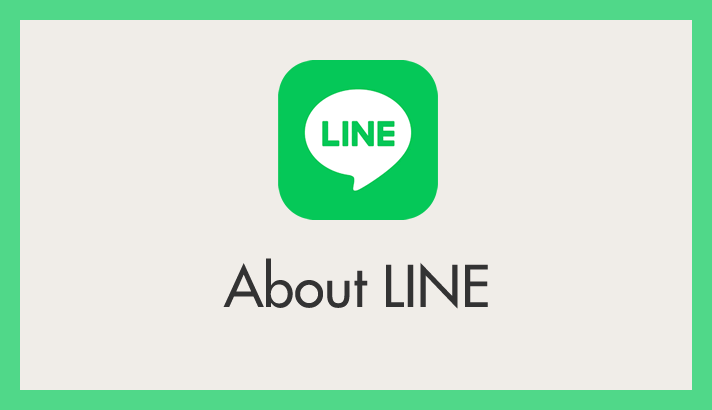芸能人のLINEトーク流出でも話題になった、LINEアカウントの乗っ取り問題。
アカウントが乗っ取られたあとに使われて、こちらが操作不能になるのはわかりやすいのですが、一番タチが悪いのは「乗っ取った後にこっそり会話を盗み見される」パターン。
ストーカーにそれをやられればプライバシーなんてあってないようなものになりますよねっ!!ホラーです!!!
そんなことにならないように・・・今回は、誰でも簡単にLINEアカウントが乗っ取られていないかどうかをチェックする方法を紹介します。
今回は「LINEアカウントが乗っ取られて盗み見されていないか簡単に調べる方法」を紹介します。
現在アカウントへログインできる端末を調べる
LINEをパソコンでも利用している場合には、必ずLINEの「ログイン許可」設定がされています。実はログイン許可中の端末は、現在そのアカウントが使われている端末すべてを調べることができるのです。
ログイン中の端末は以下の手順で調べることができます。
- LINEの設定をタップして開きます。
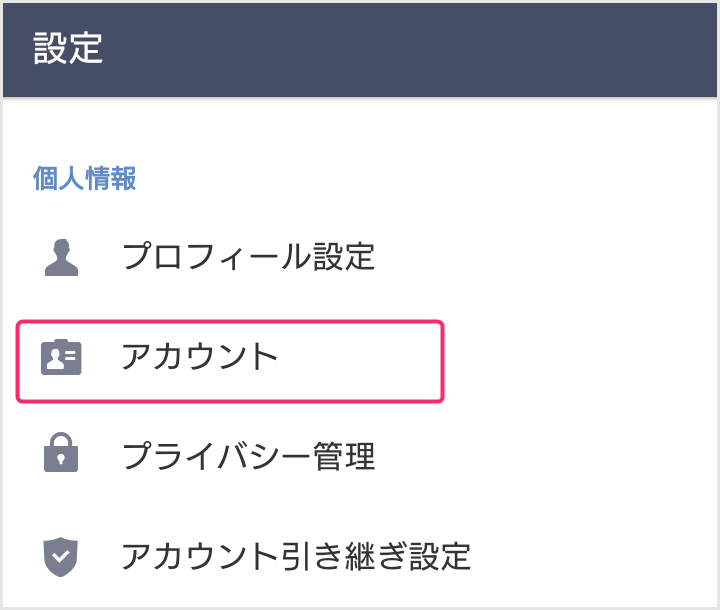 「アカウント」をタップします。
「アカウント」をタップします。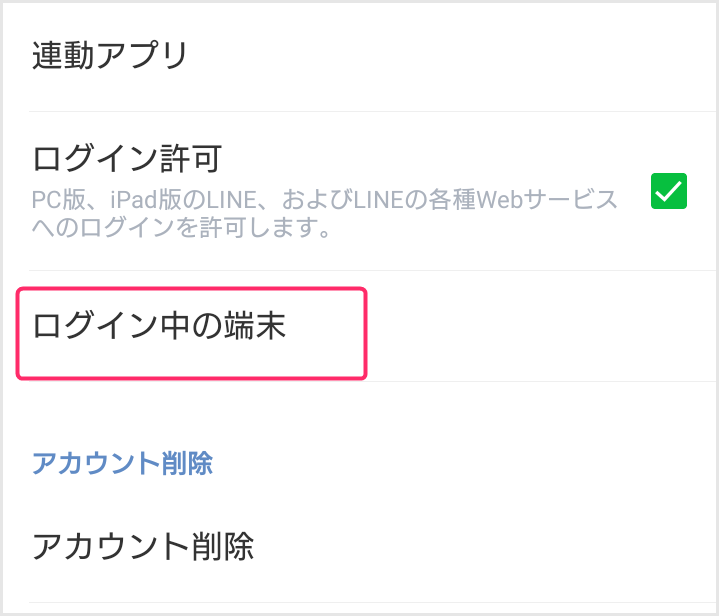 アカウント画面が表示されたら「ログイン中の端末」をタップします。
アカウント画面が表示されたら「ログイン中の端末」をタップします。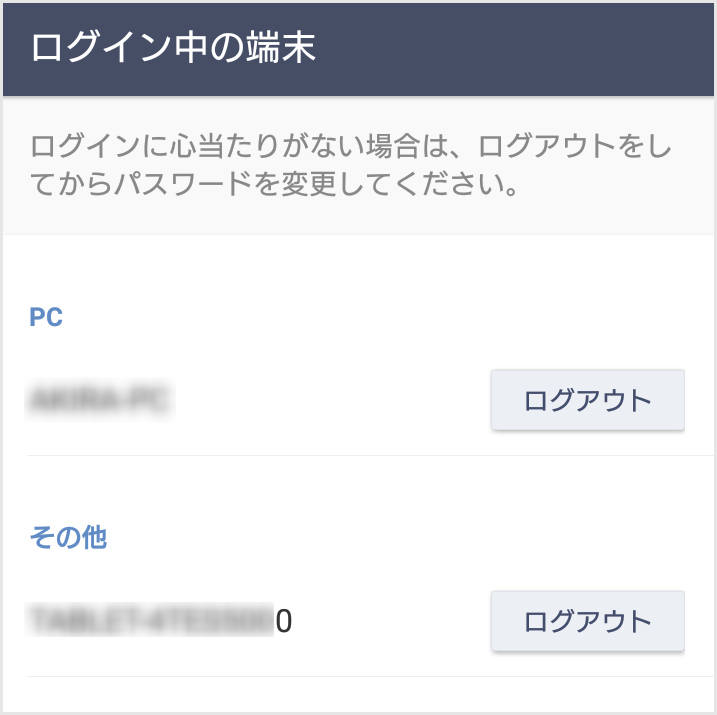 ログイン中の端末画面が開くと、現在そのアカウントにアクセスすることができる「ログイン中の端末」が表示されます。画像はぼくの場合ですが、スマホの他にWindows PC と Windows タブレットで使えるようにしています。したがってふたつ表示されています。
ログイン中の端末画面が開くと、現在そのアカウントにアクセスすることができる「ログイン中の端末」が表示されます。画像はぼくの場合ですが、スマホの他にWindows PC と Windows タブレットで使えるようにしています。したがってふたつ表示されています。- もしも、ログイン中の端末のなかに見慣れない端末があれば、アカウントが乗っ取られて盗み見されている可能性があります。
もしも見慣れない端末があった場合の対処法
見慣れない端末でログインされている場合には、「ログアウト」をタップして強制ログアウトすればとりあえず不正ログインは無効になり、そのアカウントへはログインできなくなります。
その後、LINEのパスワードや登録メールアドレスを変更してしまえば、盗み見野郎は再度のログインができなくなります。
見慣れない端末を見つけたら慌てずに迅速に対処しましょう。
あとがき
パソコンやipadを利用して、複数の端末で同一アカウントのLINEを使いまわしているユーザーさんは、ログイン中の端末を定期的に確認したほうが良いかもしれません。
盗み見野郎は、息を殺してこっそりとほくそ笑みながらアナタのプライベートを鑑賞しているかもしれませんから・・・。
今回の記事はあくまでも「ログイン許可」をオンにしているユーザーさん向けの内容です。
LINE のギガが無制限になる
【LINE ヘビーユーザーなら LINEMO が超お得!】
LINEMO は、LINE アプリのトークはもちろん、音声・ビデオ通話のデータ消費もゼロ。データ容量を使い切っても LINE アプリの利用に関しては通信速度は落ちない。更に月額「2,728円 / 20GB」と「990円 / 3GB」の2つのプランを用途によって選択できます。LINE をよく使うユーザーには唯一無二のスマホ契約「LINEMO」。